- May -akda Jason Gerald [email protected].
- Public 2024-01-19 22:14.
- Huling binago 2025-01-23 12:50.
Habang hindi mo ma-block ang mga mensahe mula sa mga tukoy na address o domain sa Gmail, ikaw maaari mag-set up ng mga filter upang magpadala ng mga hindi ginustong mensahe diretso sa basurahan at hindi na makikita. Sundin ang mga madaling hakbang sa ibaba upang mapupuksa ang lahat ng mga hindi ginustong email.
Hakbang
Bahagi 1 ng 4: Paggamit ng Mga Extension ng Gmail
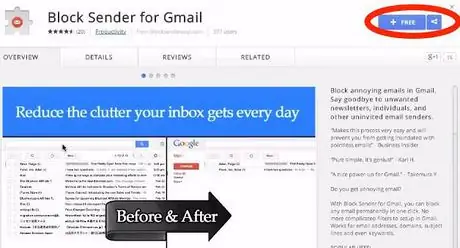
Hakbang 1. Kung gumagamit ng Google Chrome:
Idagdag ang extension ng Pagpapadala ng Block para sa Gmail mula sa web store ng Google Chrome.
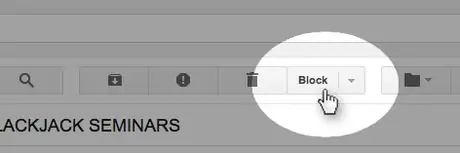
Hakbang 2. Pagkatapos sa Gmail buksan ang mensahe na nais mong harangan
Makakakita ka ng isang pindutan Harangan. Ang pagpindot sa button na ito ay lilikha ng isang filter ng Gmail upang harangan ang nagpadala.
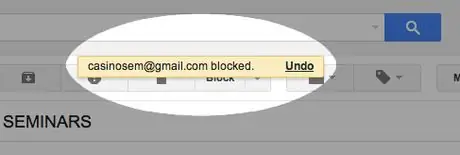
Hakbang 3. Isang mensahe ng kumpirmasyon ang lilitaw upang mai-block
Pagkatapos nito, malilikha ang isang filter ng Gmail upang ang lahat ng kasunod na mga mensahe mula sa nagpadala na ito ay dadaan sa inbox at awtomatikong mailalagay sa basurahan.
Bahagi 2 ng 4: Manu-manong Pagse-set up ng Mga Filter
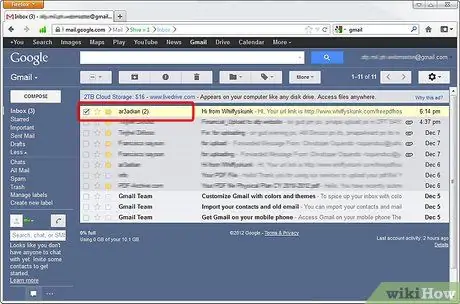
Hakbang 1. Buksan ang Gmail
Tukuyin ang nagpadala na nais mong harangan.
Hakbang 2. I-click ang tatsulok sa kanang bahagi ng search box sa tuktok ng screen
May lalabas na window. Tiyaking napili ang "Lahat ng mail" mula sa drop-down na kahon sa kaliwang tuktok ng window.
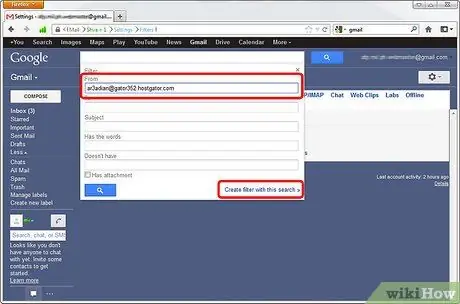
Hakbang 3. Ipasok ang email ng nagpadala na nais mong harangan
Sa ilalim ng Mula sa, i-type ang email address ng nagpadala.
Upang gumana nang maayos ang paghahanap, i-click ang asul na pindutan ng paghahanap sa kaliwang ibabang bahagi ng window. I-click muli ang pababang arrow sa search box upang bumalik sa window ng paghahanap
Hakbang 4. I-click ang link na "Lumikha ng filter kasama ang paghahanap na ito" sa kanang bahagi sa ibaba ng window ng paghahanap
Lilitaw ang isang bagong window na naglalaman ng isang bilang ng mga pagkilos na maaaring mailapat sa pamantayan sa paghahanap.
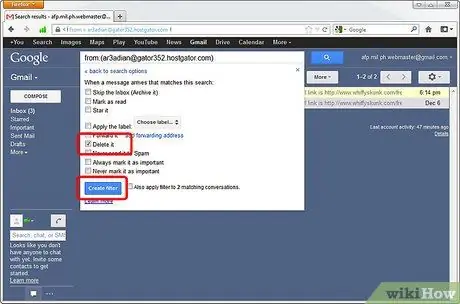
Hakbang 5. Piliin ang "Tanggalin ito" sa pamamagitan ng pag-click sa checkbox sa kanan
Lahat ng mga mensahe mula sa nagpadala na ito ay awtomatikong ipapadala sa basurahan.
Bahagi 3 ng 4: Manu-manong Pag-block sa Mula sa Mga Bukas na Mensahe
Hakbang 1. I-click ang pababang arrow sa kaliwang sulok ng mensahe na bubukas
Mula sa drop-down box, piliin ang "Salain ang mga mensahe tulad nito." (Salain ang mga mensahe tulad nito).
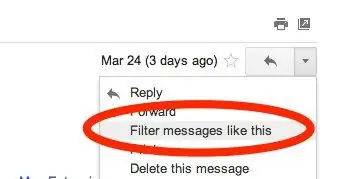
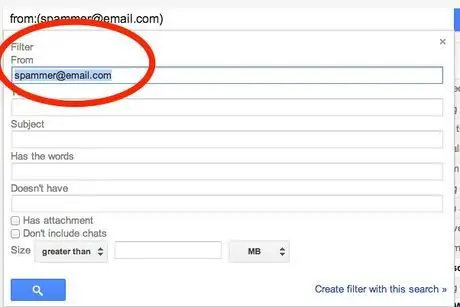
Hakbang 2. Kumpirmahing naglalaman ng tamang impormasyon ang mga pamantayan sa paghahanap
Ang patlang na Mula sa dapat ay naglalaman na ng email address ng nagpadala.
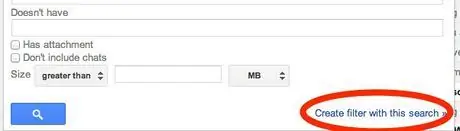
Hakbang 3. I-click ang link na "Lumikha ng filter gamit ang paghahanap na ito" sa kanang bahagi sa ibaba ng window
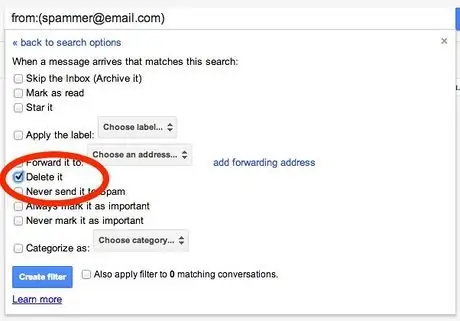
Hakbang 4. Sa susunod na window, lagyan ng tsek ang kahon sa tabi ng "Tanggalin ito"
Hindi ka na makakatanggap ng mga mensahe mula sa nagpadala na ito.
Bahagi 4 ng 4: Paano I-undo ang Filter
Hakbang 1. Pumunta sa inbox
Buksan ang mga setting ng Gmail sa pamamagitan ng pagpindot sa pindutan ng gear sa kanang itaas, pagkatapos ay piliin ang Mga setting (Kaayusan).
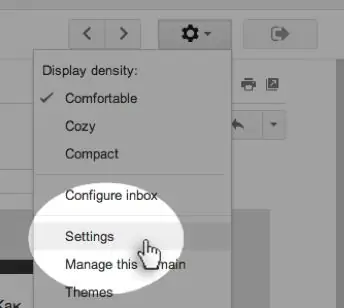
Paano i-access ang Mga Setting ng Gmail
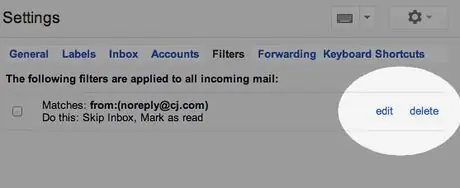
Hakbang 2. I-click ang tab na Mga Filter
Makikita mo ang email address na na-block mo. Mag-click Tanggalin (Tanggalin) upang i-clear ang filter.






